ПАНЕЛЬ ИНСТРУМЕНТОВ
Инструмент
ВЫДЕЛЕНИЕ ПРОИЗВОЛЬНОЙ ОБЛАСТИ
позволяет методом протягивания выделить в качестве
объекта произвольный фрагмент рисунка.
Инструмент
ВЫДЕЛЕНИЕ ПРЯМОУГОЛЬНОЙ ОБЛАСТИ
позволяет методом протягивания выделить в качестве объекта прямоугольный фрагмент рисунка.
Инструмент
ЛАСТИК
действует в двух режимах:
стирает все элементы (как обычный ластик);
стирает только выбранный цвет.
Инструмент
ЗАЛИВКА
предназначен для заливки замкнутой области.
Закрашивает выбранным цветом замкнутый участок рисунка.
Инструмент
ПИПЕТКА
предназначен для определения цвета, позволяет уточнить тот или иной цвет в рисунке.
Инструмент
ЛУПА (МАСШТАБ) предназначен для просмотра рисунка в увеличенном виде, позволяет увеличить или уменьшить рисунок.
Инструмент
КАРАНДАШ
позволяет провести линию толщиной в один пиксель,
имитирует карандаш любого цвета.
Инструмент КИСТЬ позволяет провести более широкую линию, имитирует кисть любого цвета и формы.
Вид и размер кисти устанавливается в панели Настройка инструментов.
Инструмент РАСПЫЛИТЕЛЬ
создает размытое пятно в соответствии с настройкой в панели Настройка инструментов.
Имитирует распылитель любого цвета, наносит капельки краски.
Инструмент
НАДПИСЬ
позволяет добавлять к рисунку текстовую информацию, предназначен для ввода текста, который становится частью рисунка.
Инструмент
ЛИНИЯ
позволяет рисовать прямые линии разной толщины и цвета.
Толщина линий устанавливается в панели Настройка инструмента, цвет – в панели Палитра.
Инструмент
КРИВАЯ ЛИНИЯ
позволяет рисовать кривые линии разной толщины и цвета.
Толщина линий устанавливается в Панели Настройка инструмента, цвет – в Панели палитры.
Инструменты ПРЯМОУГОЛЬНИК, МНОГОУГОЛЬНИК, ЭЛЛИПС, СКРУГЛЁННЫЙ ПРЯМОУГОЛЬНИК используются для построения геометрических фигур любого цвета и размера. Эти инструменты называют графическими примитивами.
Панель инструментов программы PAINT содержит набор инструментов, предназначенных для создания рисунков разных типов. Нужный инструмент выбирают щелчком левой клавиши мыши на соответствующей кнопке.










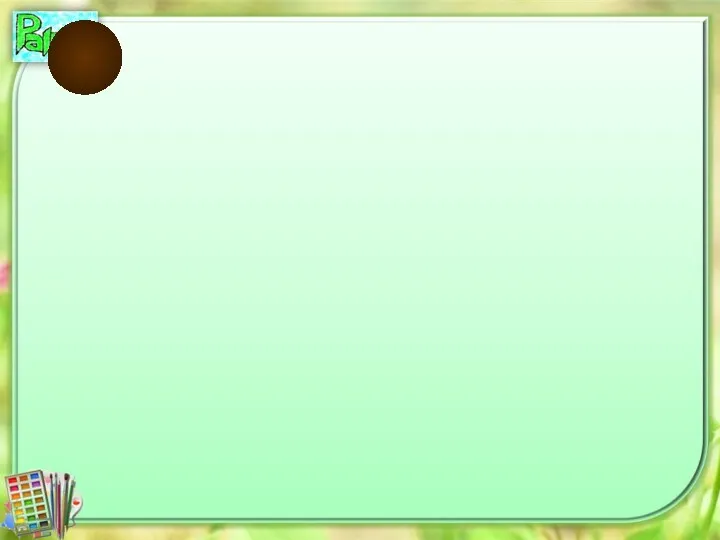







 1С:Документооборот 8. Настройка прав доступа
1С:Документооборот 8. Настройка прав доступа Путешествие по клавиатуре. Урок-игра
Путешествие по клавиатуре. Урок-игра Помехоустойчивое кодирование сообщений
Помехоустойчивое кодирование сообщений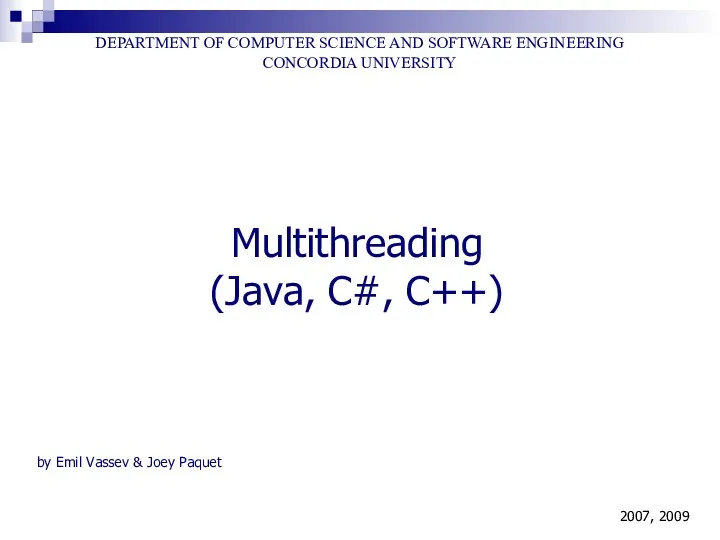 Multithreading (Java, C#, C++)
Multithreading (Java, C#, C++) Функциональная схема компьютера
Функциональная схема компьютера Основные понятия в области защиты ПО
Основные понятия в области защиты ПО Час кода. Викторина
Час кода. Викторина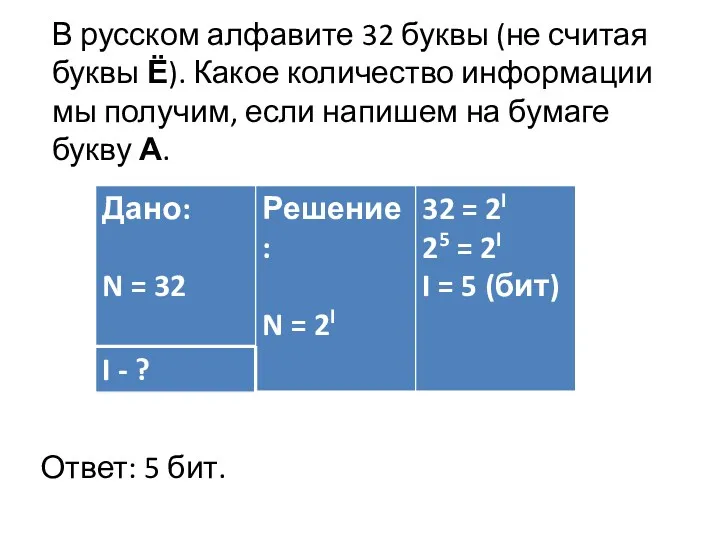 Презентация по теме Алфавитный подход для подсчёта количества информации в сообщении
Презентация по теме Алфавитный подход для подсчёта количества информации в сообщении Диаграмма развертывания языка UML 2 (Лекция 8)
Диаграмма развертывания языка UML 2 (Лекция 8) Мультимедиа технологии. Назначение мультимедиа-продуктов и области их применения
Мультимедиа технологии. Назначение мультимедиа-продуктов и области их применения Форматиране на текст в уеб страница
Форматиране на текст в уеб страница Методика для чайников. Вопросы по методике
Методика для чайников. Вопросы по методике Курс повышения квалификации SMM-специалист
Курс повышения квалификации SMM-специалист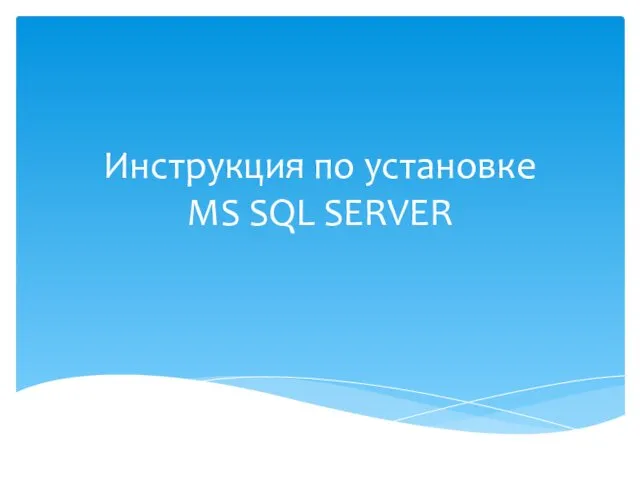 Инструкция по установке MS SQL SERVER
Инструкция по установке MS SQL SERVER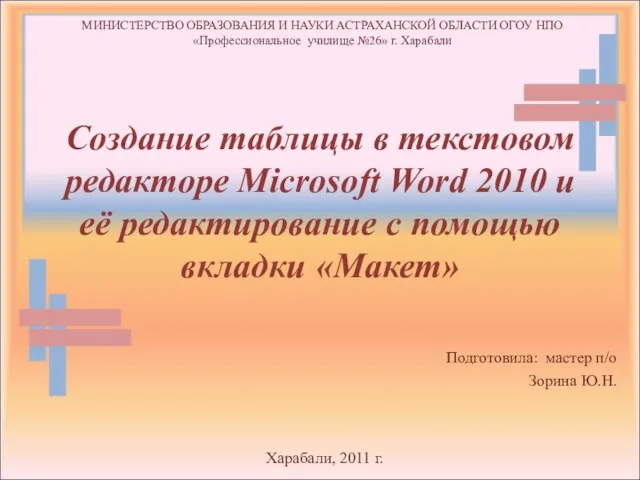 Создание таблицы в текстовом редакторе Microsoft Word 2010 и её редактирование с помощью вкладки Макет
Создание таблицы в текстовом редакторе Microsoft Word 2010 и её редактирование с помощью вкладки Макет Технологии аналитики и визуализации больших данных (лекция № 7)
Технологии аналитики и визуализации больших данных (лекция № 7) МДК 02.02. Web-программирование. Язык РНР. Работа с формой
МДК 02.02. Web-программирование. Язык РНР. Работа с формой Вычислительные системы, сети и телекоммуникации. Введение
Вычислительные системы, сети и телекоммуникации. Введение Получение хеша. Cookies и сессии, авторизация на сайте, организация доступа к разделам сайта при помощи сессии
Получение хеша. Cookies и сессии, авторизация на сайте, организация доступа к разделам сайта при помощи сессии Протокол разделения секрета и другие протоколы
Протокол разделения секрета и другие протоколы Функциональные возможности Microsoft Office
Функциональные возможности Microsoft Office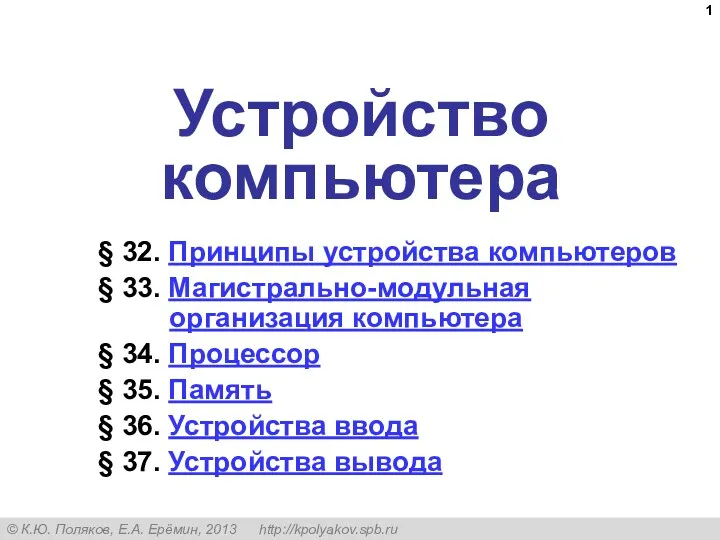 Устройство компьютера (§32-37)
Устройство компьютера (§32-37) Як користуватися інформаційними ресурсами платформи Web of Science
Як користуватися інформаційними ресурсами платформи Web of Science Технологии физического уровня передачи данных. Компьютерные сети
Технологии физического уровня передачи данных. Компьютерные сети Модели и их свойства
Модели и их свойства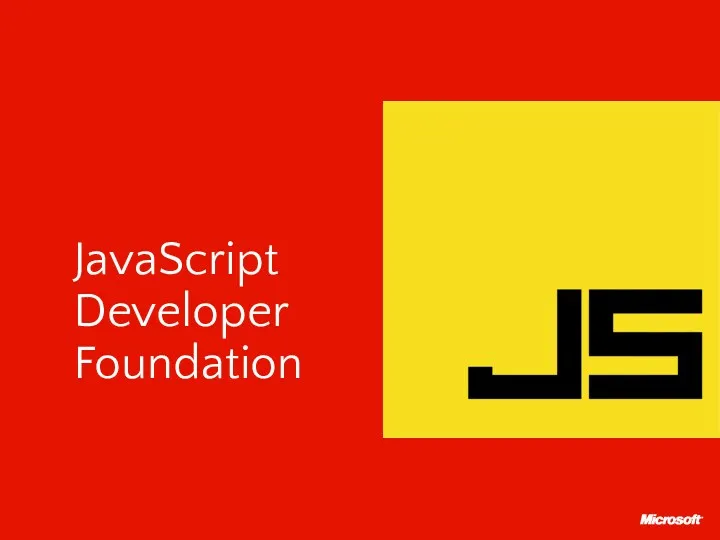 KnockoutJS
KnockoutJS Библиотека в социальных сетях
Библиотека в социальных сетях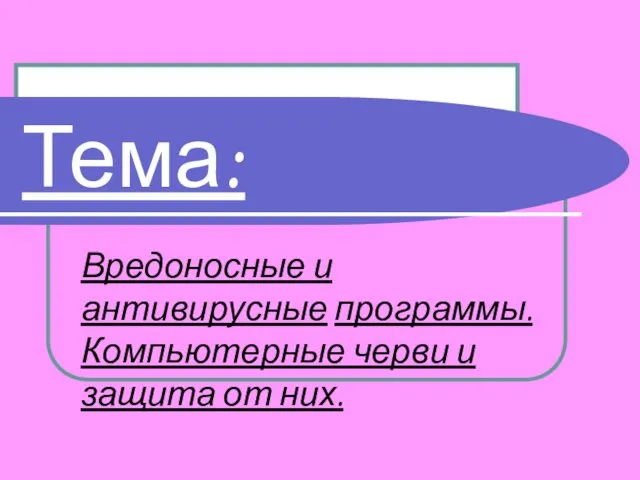 Вредоносные и антивирусные программы. Компьютерные черви и защита от них
Вредоносные и антивирусные программы. Компьютерные черви и защита от них